Vrei să creezi o statuie aurie realistă dintr-un obiect sau o persoană? În acest tutorial îți arăt cum să lucrezi simplu și eficient cu Photoshop pentru a obține acest efect impresionant. Indiferent că ești începător sau ai experiență în utilizarea Photoshop-ului, cu pașii și tehnicile corecte, poți crea și tu o statuie aurie. Hai să începem!
Pași pentru realizare
Mai întâi trebuie să deschizi imaginea din care vrei să creezi o statuie aurie. În acest exemplu, lucrez cu o imagine a unei persoane.
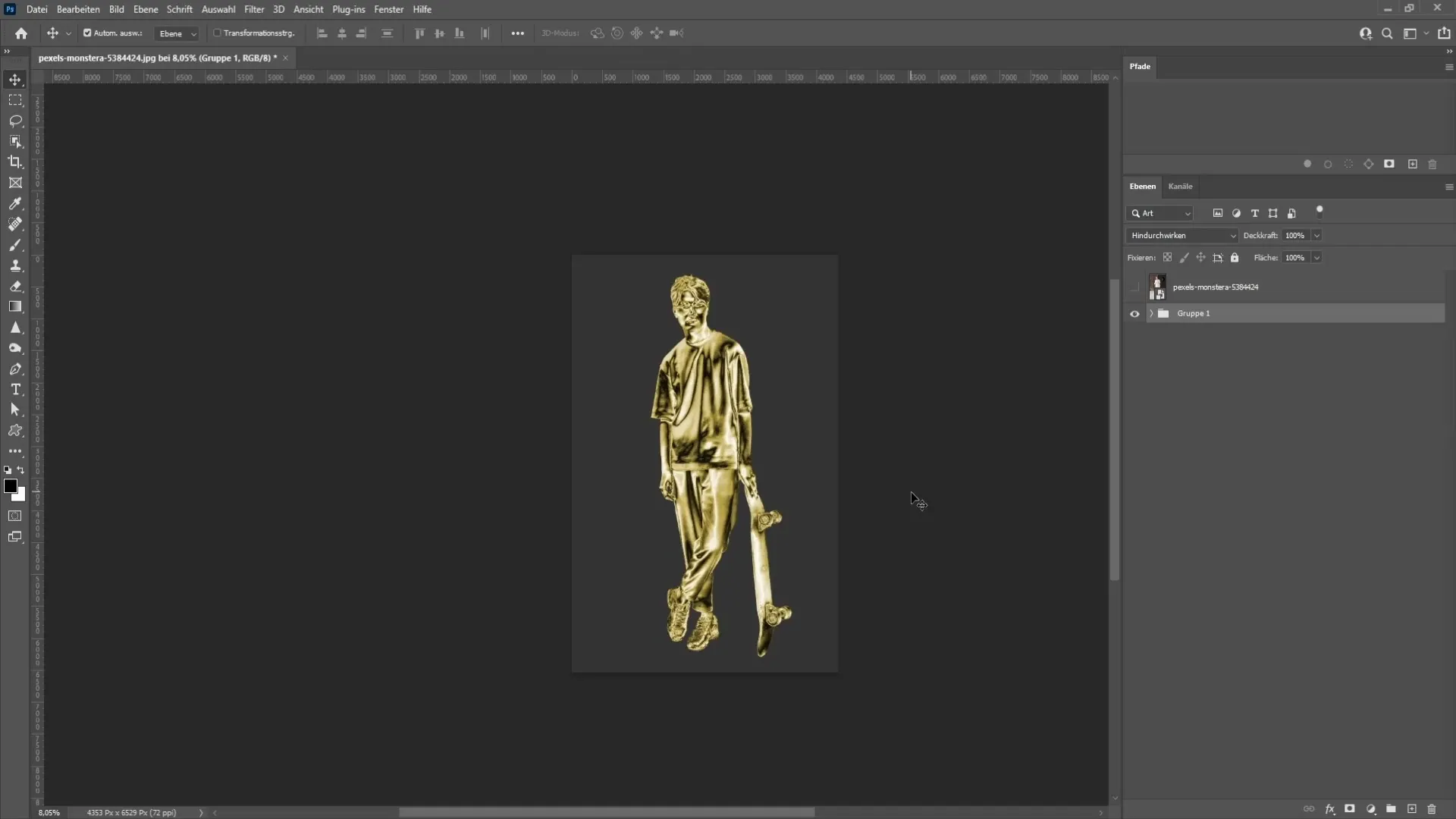
Primul pas în acest proces este să izolezi obiectul. Încep prin rasterizarea unui strat cu un clic dreapta. Acest lucru este necesar pentru a ușura editarea finală.
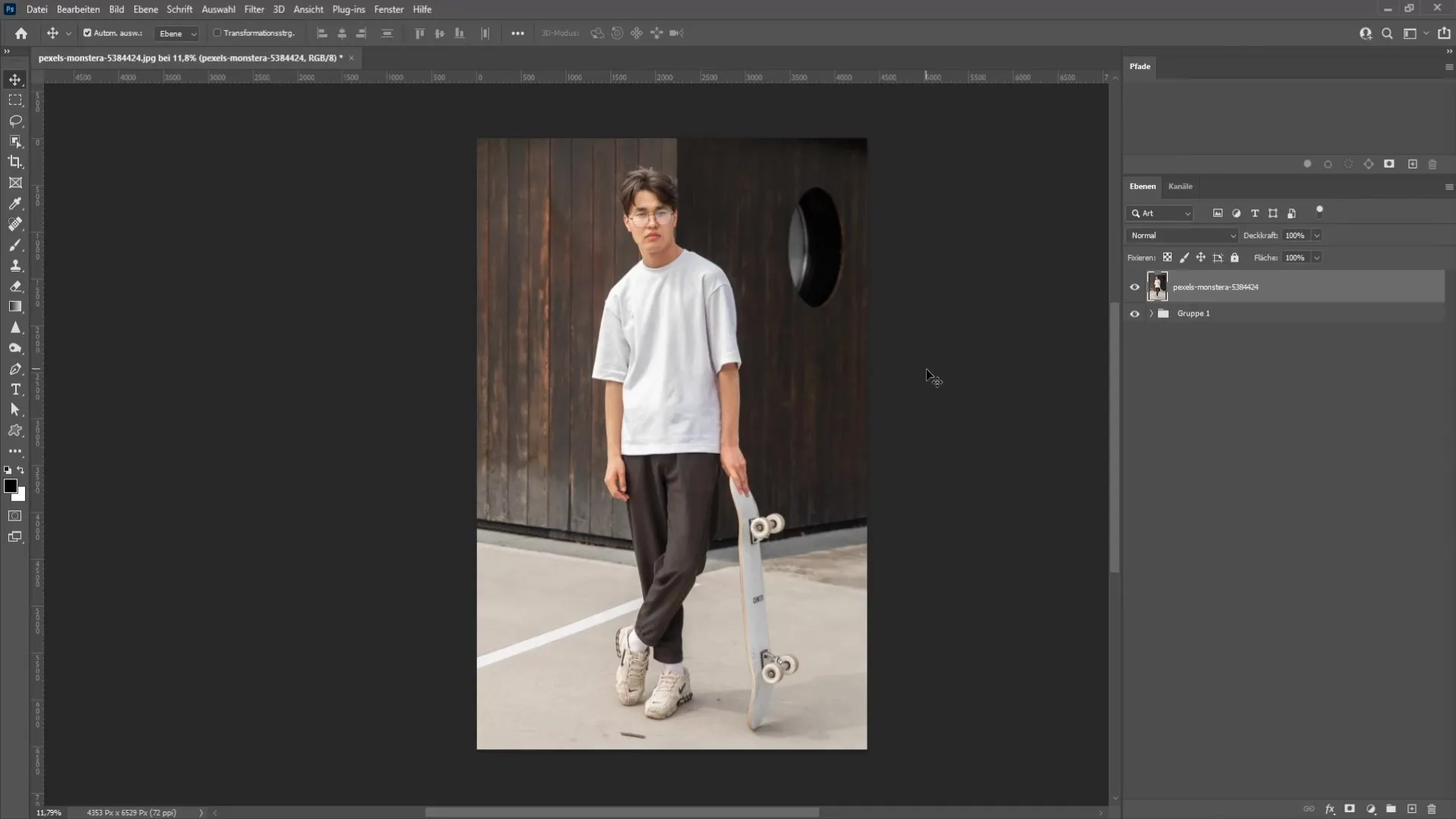
Apoi, poți folosi fie instrumentul de selectare rapidă, fie funcția „Selectare subiect” pentru a selecta persoana. În acest tutorial, voi folosi metoda „Selectare subiect”. Făcând clic pe această funcție, Photoshop va crea automat o selecție a persoanei tale.
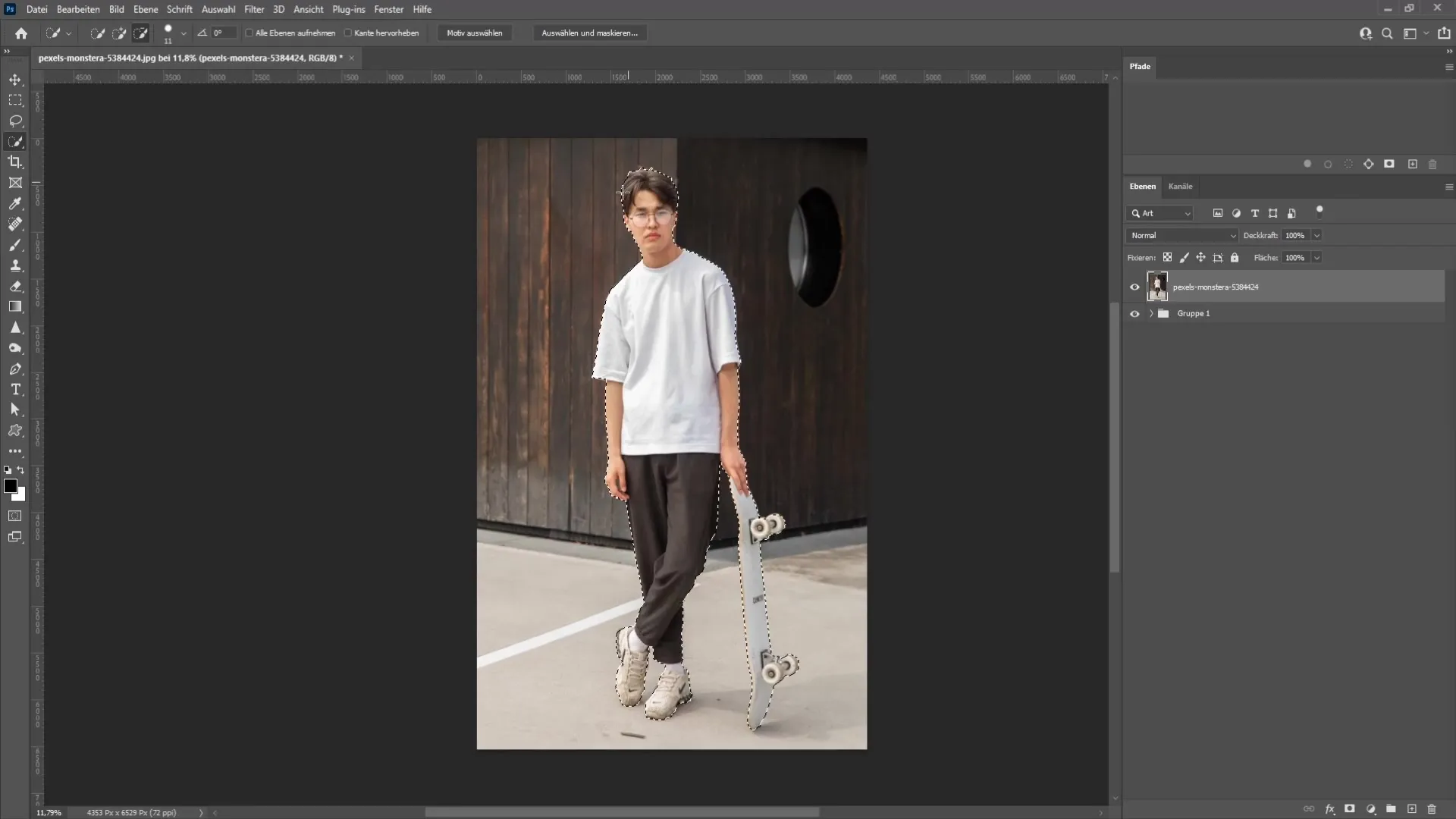
Selecția inițială ar putea totuși să nu fie perfectă, așa că este important să o verifici și să o ajustezi dacă este necesar. Voi folosi instrumentul Lasso pentru a corecta manual zonele care nu au fost selectate perfect. Apăsând tasta Alt, pot elimina zone din selecție.
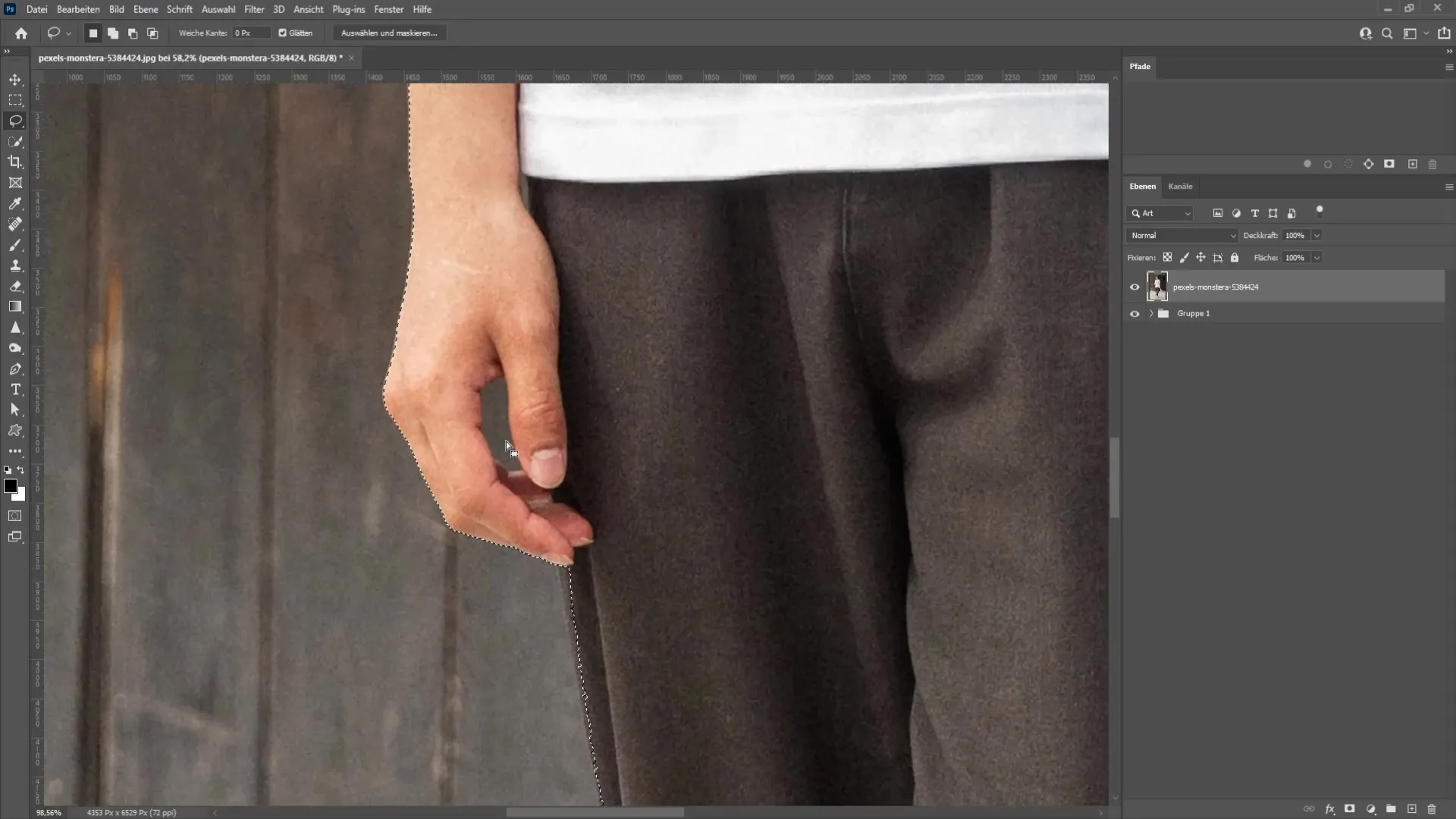
Odată ce ești mulțumit de procesul de selecție, poți inversa selecția făcând clic pe pictograma de mascare de tăiere din colțul din dreapta jos al panoului de straturi. Astfel vei avea siguranța că doar persoana este izolată și restul fundalului este ascuns.
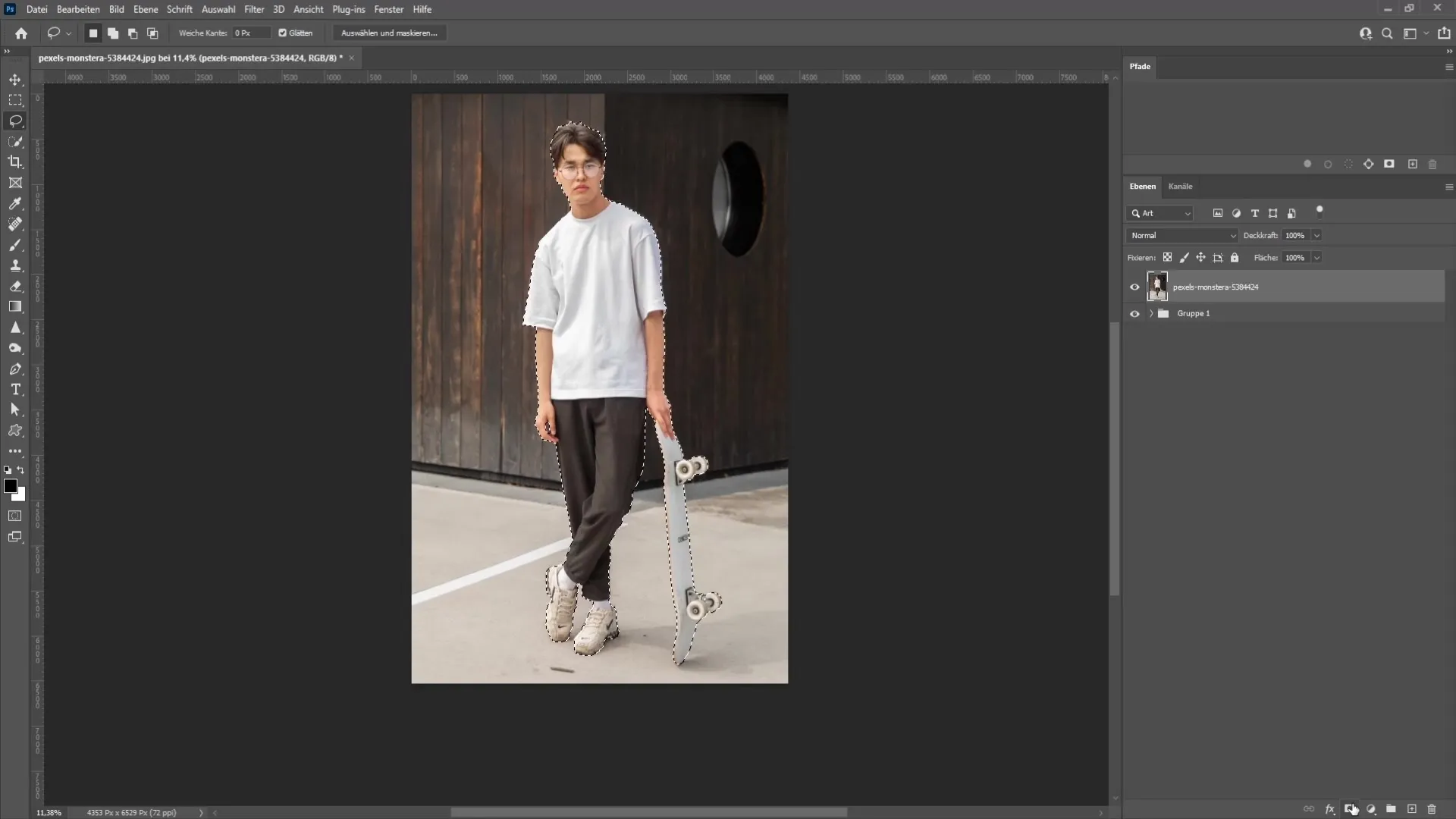
Acum este momentul să elimini culorile din imagine pentru a pregăti terenul pentru statuia aurie. Pentru aceasta, fă clic pe „Imagine” apoi alege „Corecții”, urmat de „Nuanță/Saturare”. Trage cursorul de saturație complet spre stânga pentru a elimina toate culorile.
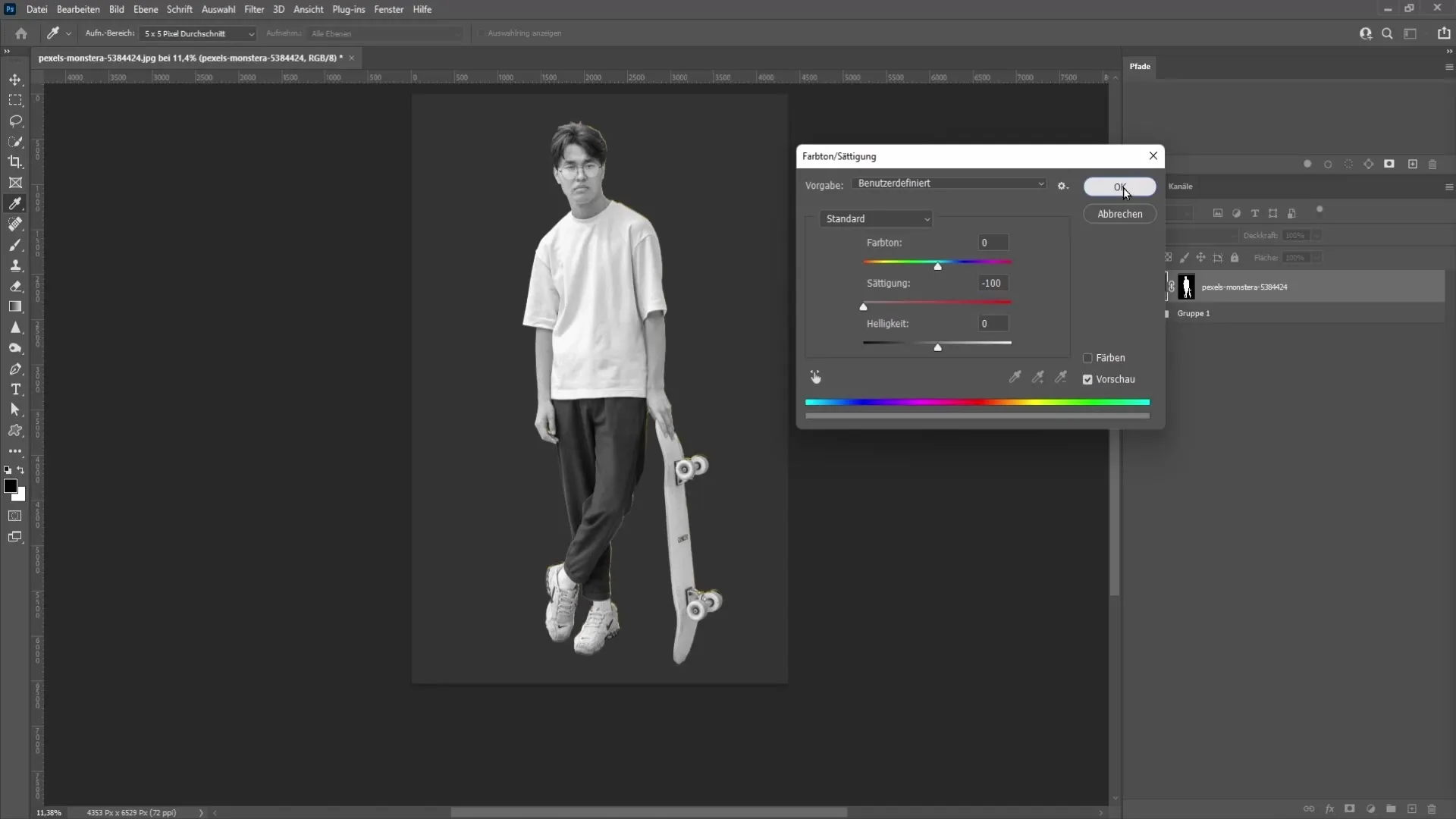
Urmează să ne concentrăm pe detaliile imaginii tale. Pentru aceasta, vom folosi Filtru Camera RAW. Mergi din nou la „Filtru” și alege „Filtru Camera RAW”. În fereastra care apare, trage cursorului pentru Structură complet spre stânga pentru a netezi detaliile și a elimina texturile.
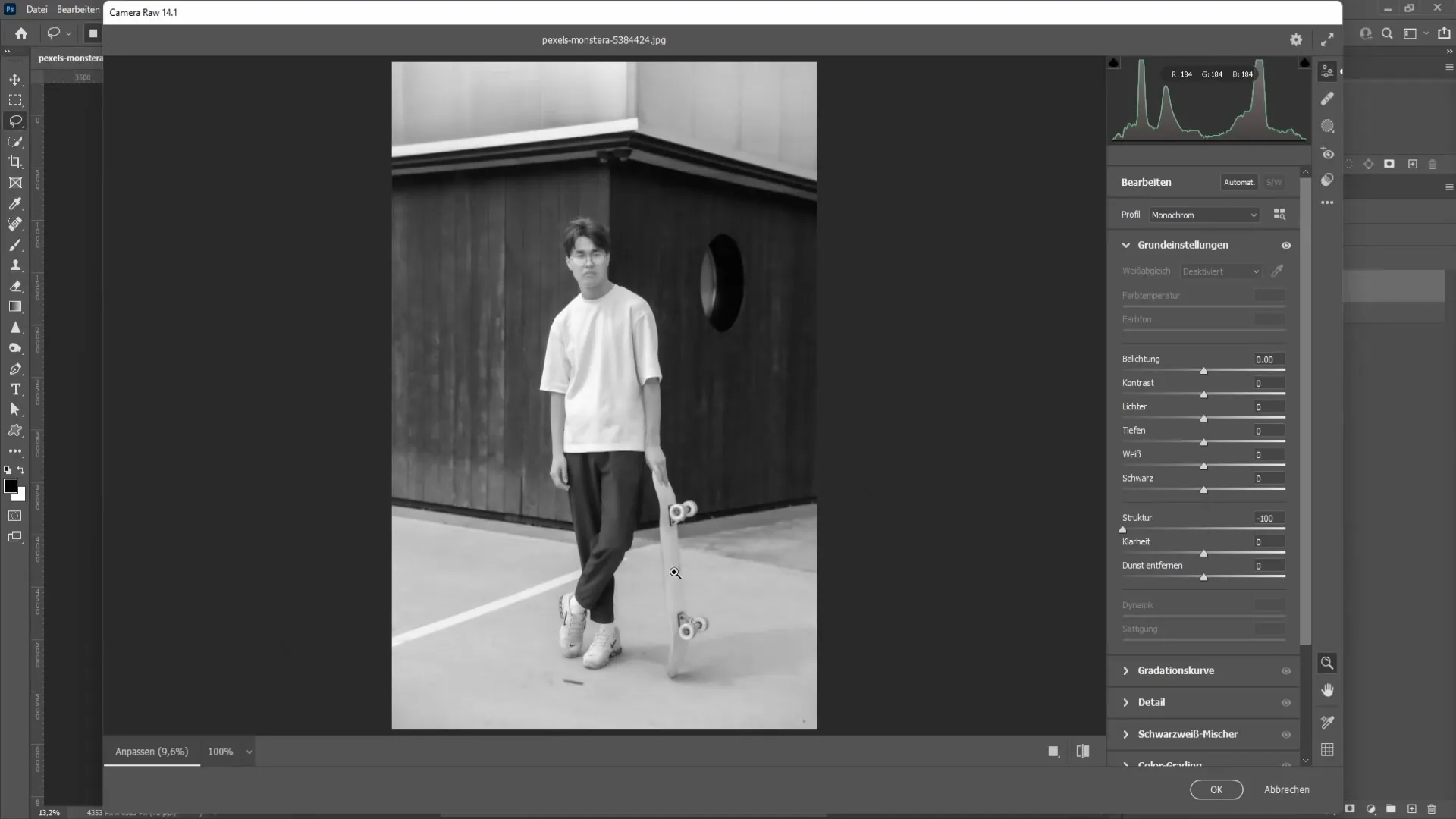
După ce ai eliminat structura, dă clic pe „OK” apoi revino la „Imagine” și alege „Calcul imagine”. Asigură-te că opțiunea „Strat combinat” este selectată și canalul este RGB. Activează opțiunea „Inversare” și alege modul de amestec „Diferență”.
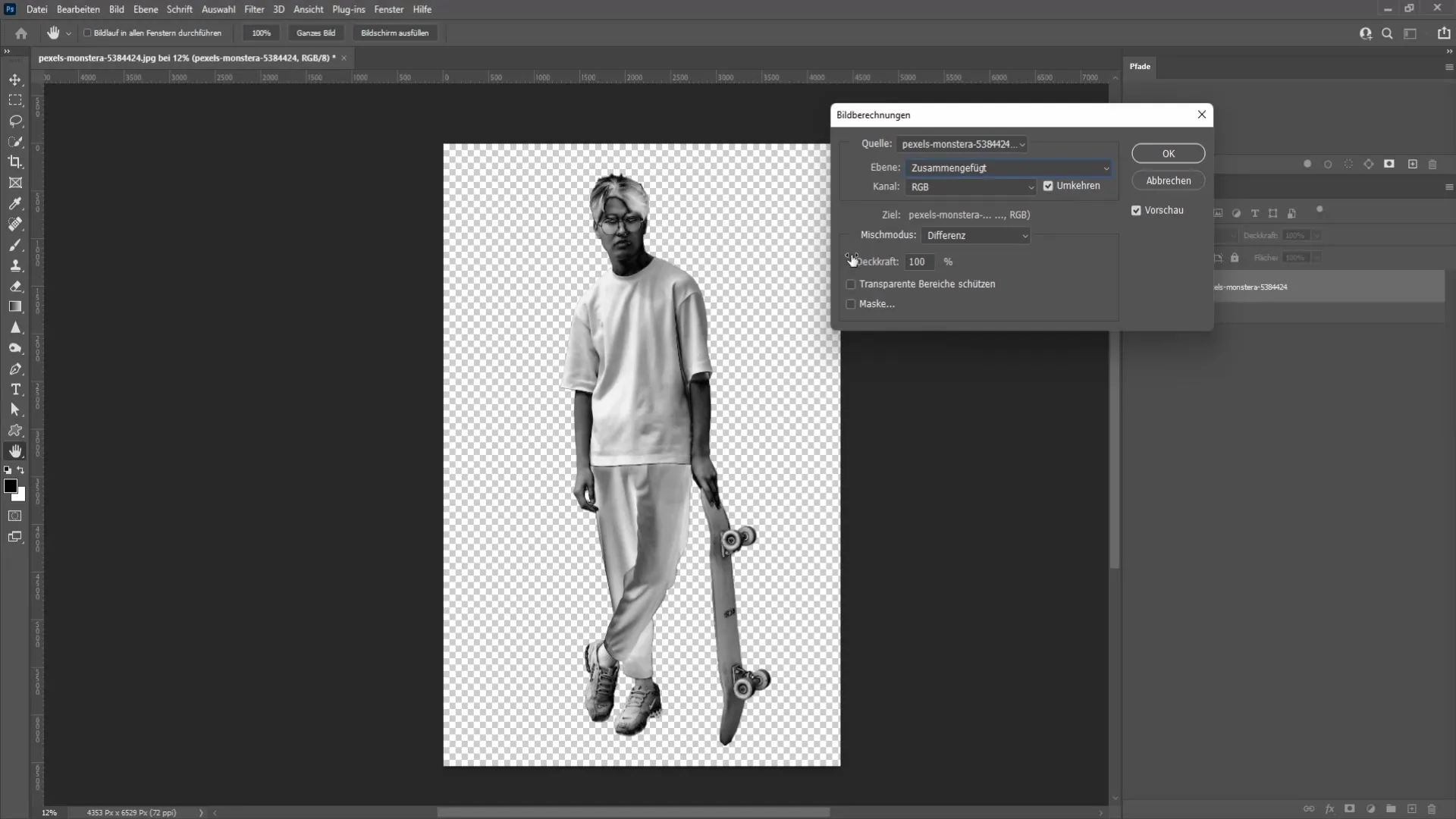
Dă din nou clic pe „OK” pentru a confirma modificările. Dacă imaginea nu arată încă convingătoare, poți repeta acest pas pentru a amplifica efectele.
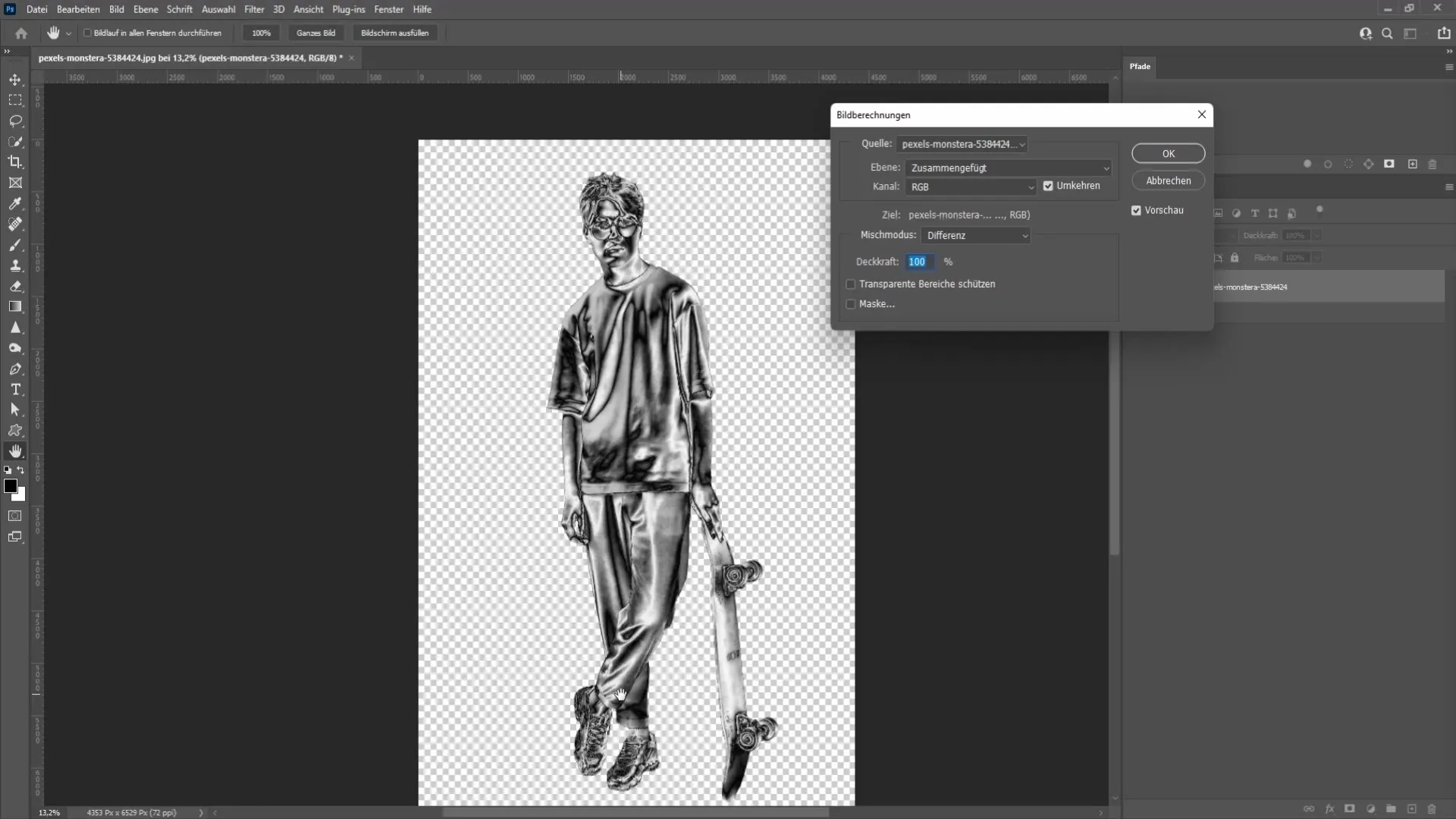
După aceste ajustări, ai transformat conținutul inițial al imaginii într-o statuie. Dar pentru a prezenta mai bine statuia, adaugă un fundal. Pentru aceasta, mergi la Corecții și alege o zonă de culoare. Recomand un ton de gri închis pentru a crea un contrast puternic cu statuia.
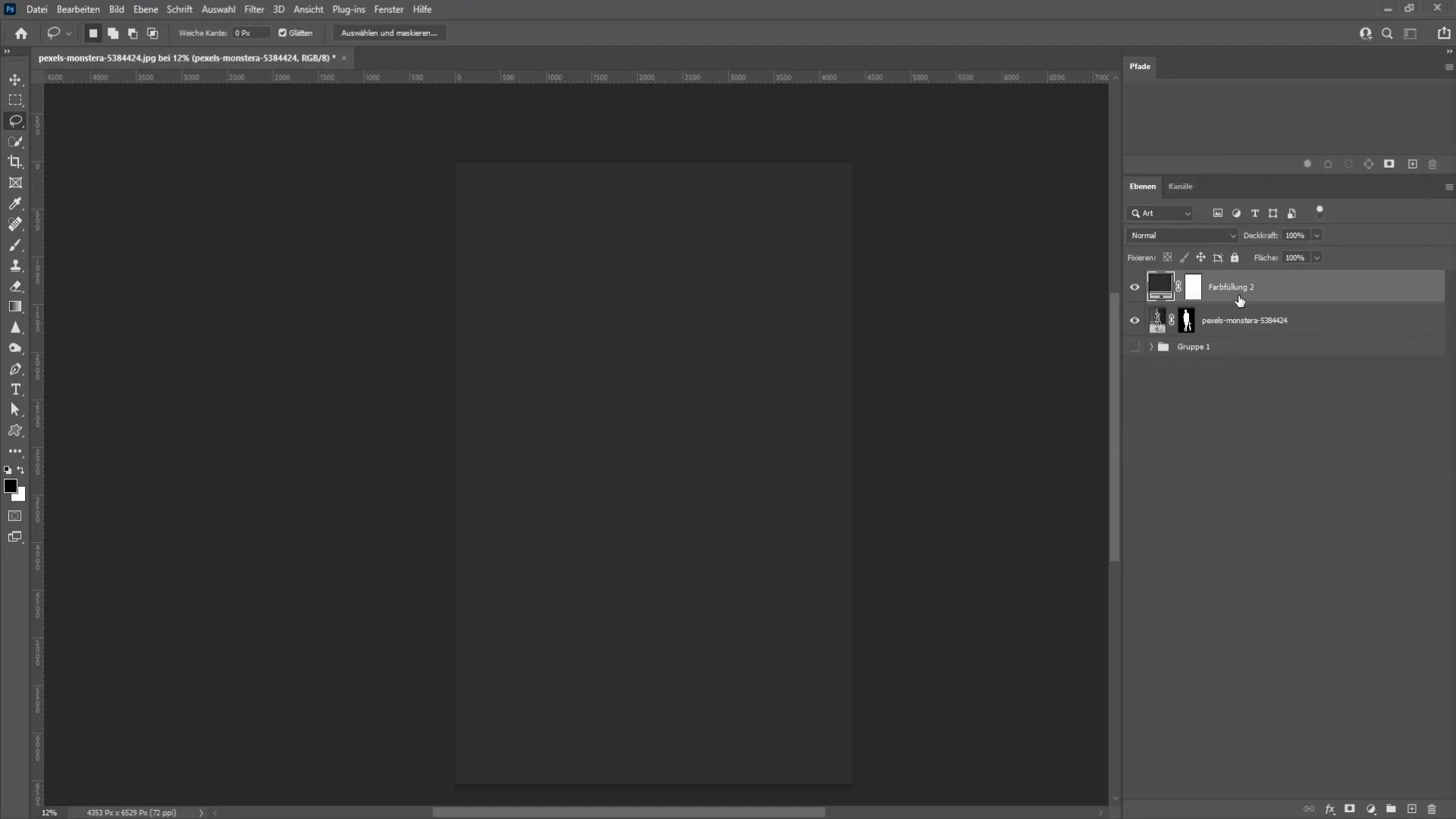
Acum urmează cea mai excitantă parte: dând culori imaginii. Revino la Corecții și alege din nou „Nuanță/Saturare”. Activează opțiunea „Colorare” și alege un ton de galben, mișcând cursorul spre dreapta.
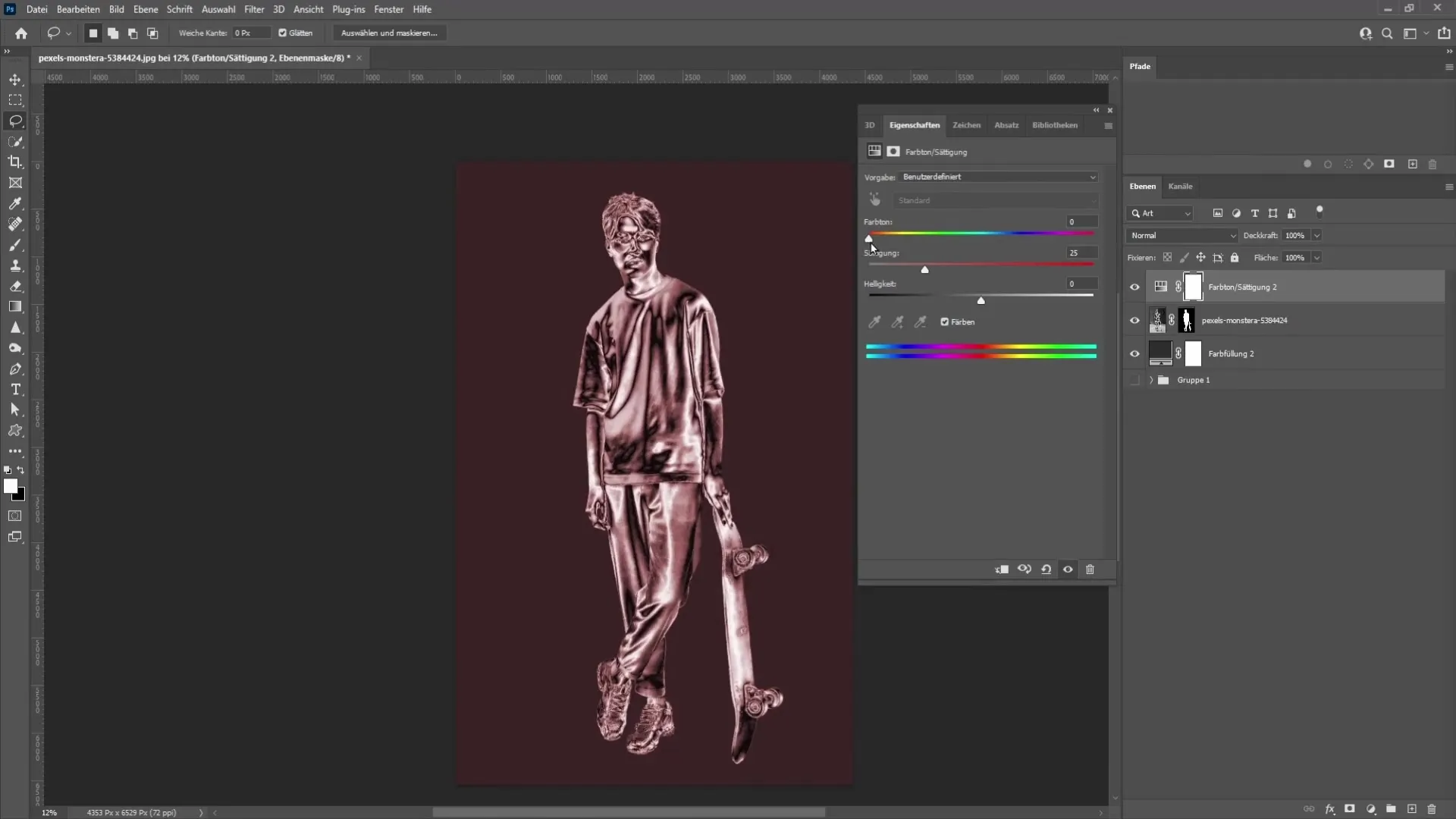
În cele din urmă, poți crește saturația până când obții aspectul dorit de aur. Ar trebui să te asiguri că masca de decupare este activată, astfel încât modificările de culoare să fie aplicate doar pe statuia subiacentă.
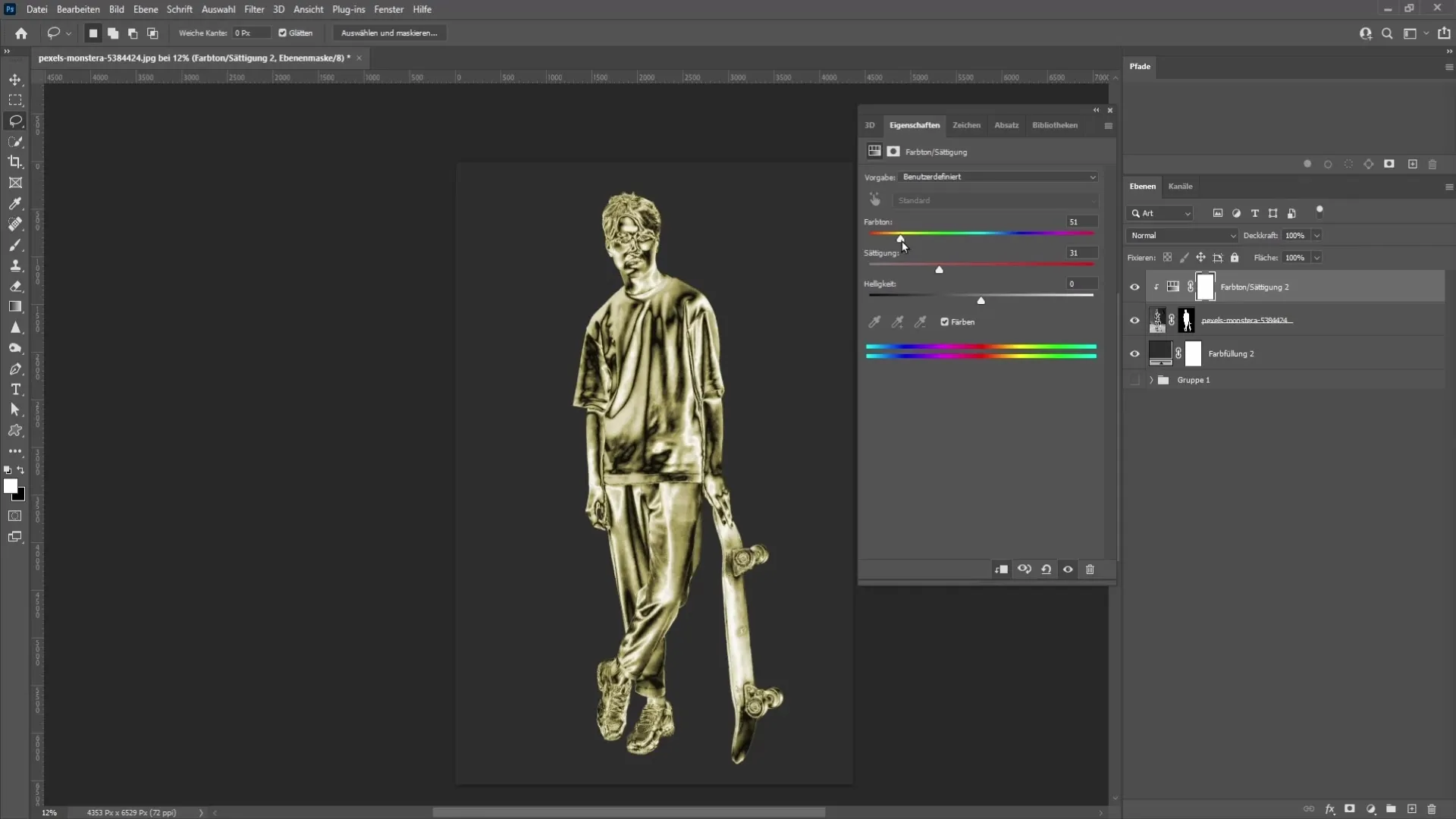
Ești acum pregătit să-ți salvezi statuia de aur! Totuși, ai grijă că condițiile de iluminare din imaginea ta inițială sunt cruciale. O iluminare bună facilitează realizarea unui rezultat realist.
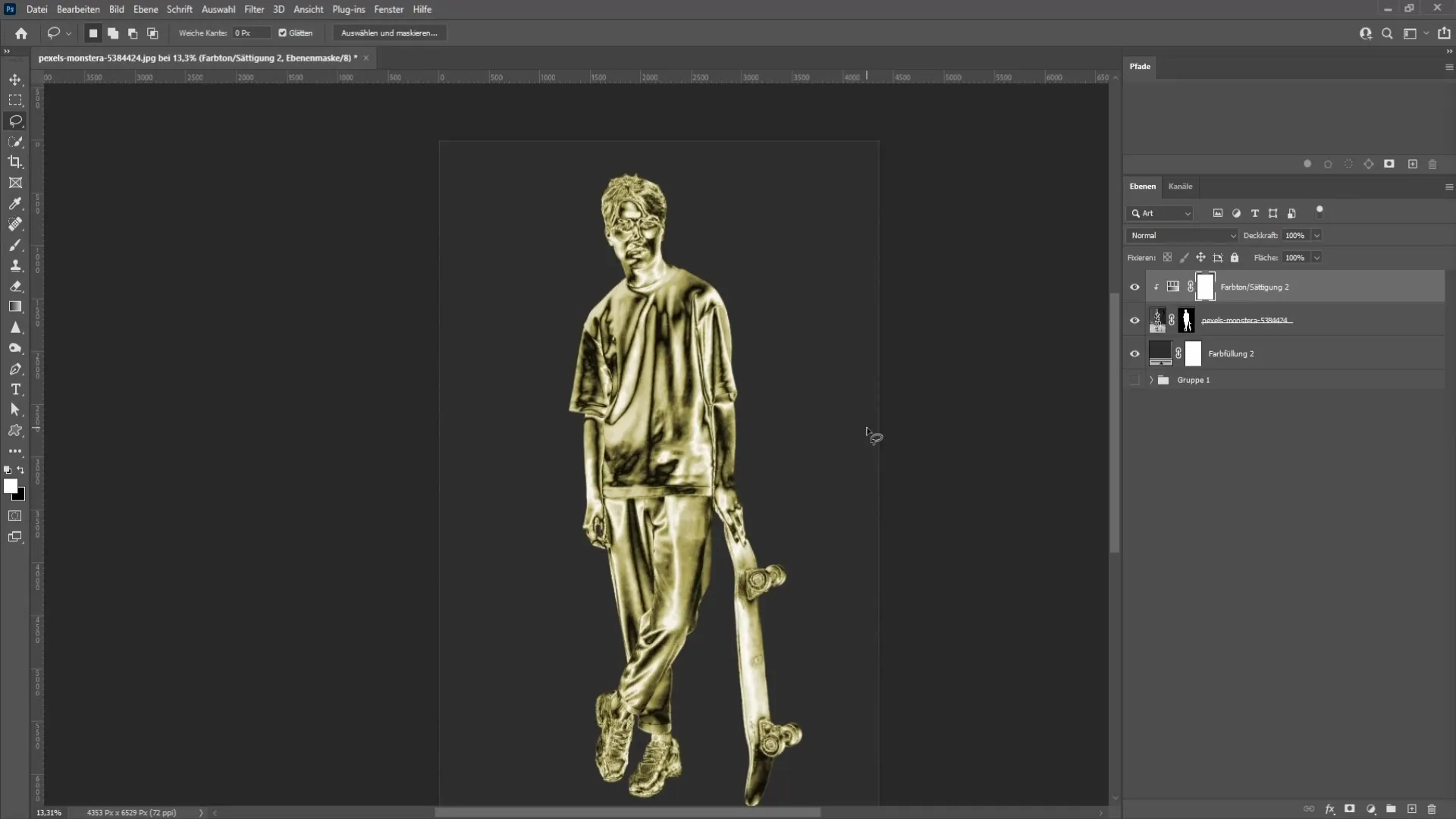
Rezumat
În această ghidare ai învățat cum să creezi o statuie de aur dintr-o imagine folosind Photoshop. Ai parcurs pașii de la decupare până la aplicarea culorii pentru a obține un efect impresionant. Asigură-te că îți optimizezi iluminarea imaginii pentru a obține cele mai bune rezultate.
Întrebări frecvente
Cât durează să creezi o statuie de aur în Photoshop?Întreaga editare poate dura între 30 de minute și o oră, în funcție de exercițiu și experiența în editarea imaginilor.
Ce versiune de Photoshop am nevoie pentru această tehnică?Această tehnică poate fi aplicată fără probleme cu versiunea Photoshop CC sau o versiune mai recentă.
Pot folosi și alte culori?Da, poți ajusta tehnică și poți folosi alte culori pentru a obține diferite efecte de statui.
Cât de importante sunt condițiile de iluminare din imaginea mea?Condițiile de iluminare bune sunt esențiale pentru a obține un rezultat realist. Ai grijă ca umbrele și luminile să fie bine vizibile.


